
时间:2020-07-03 11:01:48 来源:www.win10xitong.com 作者:win10
一些网友反应说他在使用win10系统的时候出现了win10 defender出现小叉的情况,要是你是一名才接触win10系统的用户,可能处理win10 defender出现小叉的问题的时候就不知道该怎么办了,要是你想自动动手来解决这个win10 defender出现小叉的问题,其实可以效仿小编的这个流程进行如下操作:1、按下win+R 组合键打开运行,在匡总键入 services.msc 点击确定打开服务;2、在服务框中双击打开 security center ,将启动类型修改为 自动,然后点击 确定 -- 启动 -- 确定保存设置就搞定了。以下内容图文并茂的教你win10 defender出现小叉的修复教程。
具体方法:
1、按下win+R 组合键打开运行,在匡总键入 services.msc 点击确定打开服务;
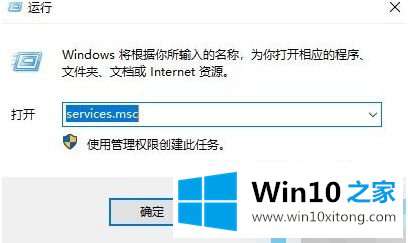
2、在服务框中双击打开 security center ,将启动类型修改为 自动,然后点击 确定 -- 启动 -- 确定保存设置;
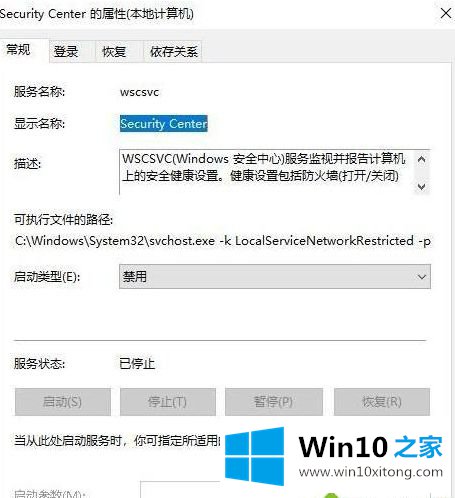
3、点击开始菜单 -- windows 系统 -- 控制面板 ;
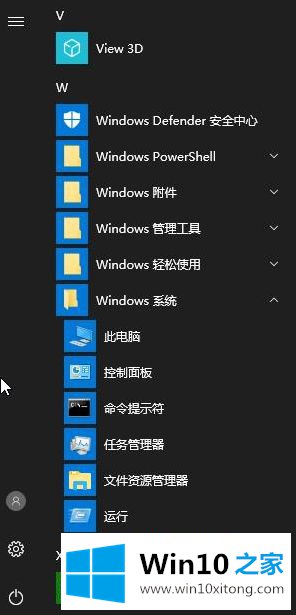
4、在控制面板中奖查看方式修改为大图标,在下面点击 Windows 防火墙;
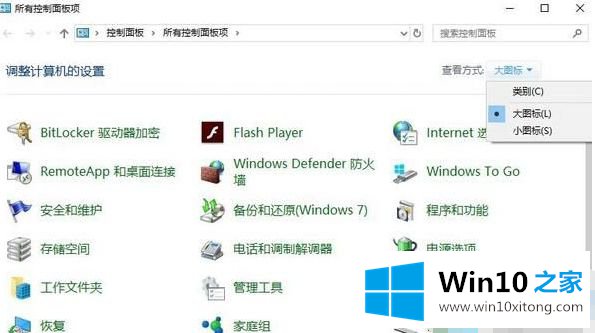
5、打开防火墙之后点击右侧的使用推荐设置 即可开启防火墙。
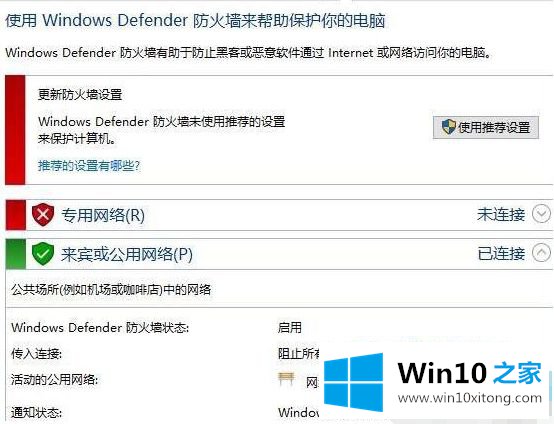
上述就是win10系统defender出现红叉解决方法了,希望能够帮助到大家。
这样操作就可以解决win10 defender出现小叉的问题了,还没有解决的网友们可以给小编留言,小编会帮助你们处理这个问题的。